Comment se connecter à l'administrateur Shopify, au tableau de bord partenaire et au compte client
Publié: 2021-12-24Shopify est l'une des plateformes de commerce électronique les plus populaires aujourd'hui. C'est une plate-forme qui permet à la fois aux propriétaires d'entreprise de créer une boutique en ligne et aux indépendants d'aider les propriétaires de magasins à développer leurs sites Web. Quoi que vous vouliez faire sur Shopify, vous aurez besoin d'un compte, et cet article est tout ce que vous devez savoir en ce qui concerne les comptes Shopify. En particulier, il vous fournira le guide détaillé sur la façon de vous connecter à la fois à l'administrateur Shopify, au tableau de bord partenaire ainsi qu'au compte client !
Articles Liés
- Connexion Shopify : différence entre la connexion partenaire Shopify et la connexion administrateur
- Comment démarrer une boutique Shopify réussie
- Démarrer une boutique Shopify sans argent
Connexion administrateur de la boutique Shopify
Qu'est-ce que l'administrateur Shopify ?
Shopify Admin est l'endroit où vous pouvez gérer tous les aspects de votre boutique. C'est comme un centre de gestion que Shopify vous fournit pour gérer le back-end de votre activité en ligne.
Lorsque vous vous connectez à votre administrateur Shopify, la page d'accueil sera la première chose que vous verrez.
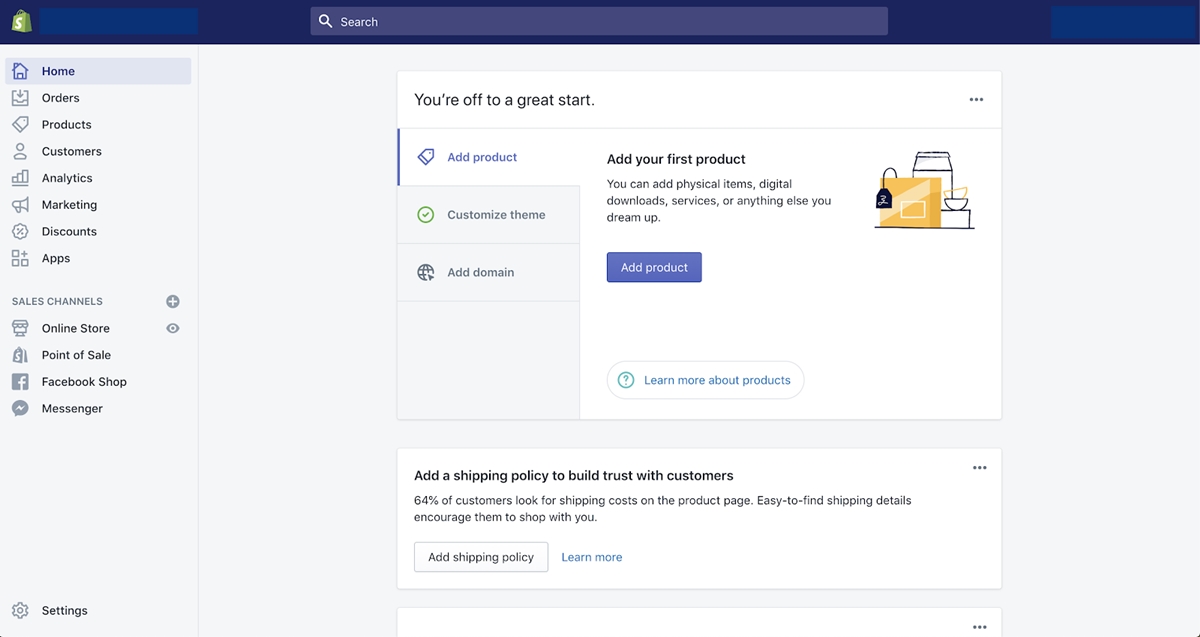
Ici, vous pouvez trouver diverses informations telles que vos tâches quotidiennes, vos activités récentes ou un calendrier des ventes totales. Sur le côté gauche, il y a une barre latérale à travers laquelle vous pouvez accéder à différentes sections de Shopify Admin. Ces rubriques comprennent :
- Les commandes, les clients et les produits sont au cœur de vos activités commerciales.
- Les boutiques en ligne, les points de vente font partie des canaux de vente. Il y en a une poignée d'autres lorsque vous cliquez sur ce bouton
+. - Les applications sont des applications achetées sur l'App Store de Shopify et installées sur votre compte.
- Les paramètres sont des fonctionnalités appliquées à votre boutique Shopify.
En haut du tableau de bord, il y a une barre de recherche que vous pouvez utiliser pour trouver des SKU de produits, des pages ou d'autres détails dans votre administrateur Shopify.
Comment créer un compte Shopify ?
Étape 1 : Accédez à Shopify et cliquez sur Start free trial .
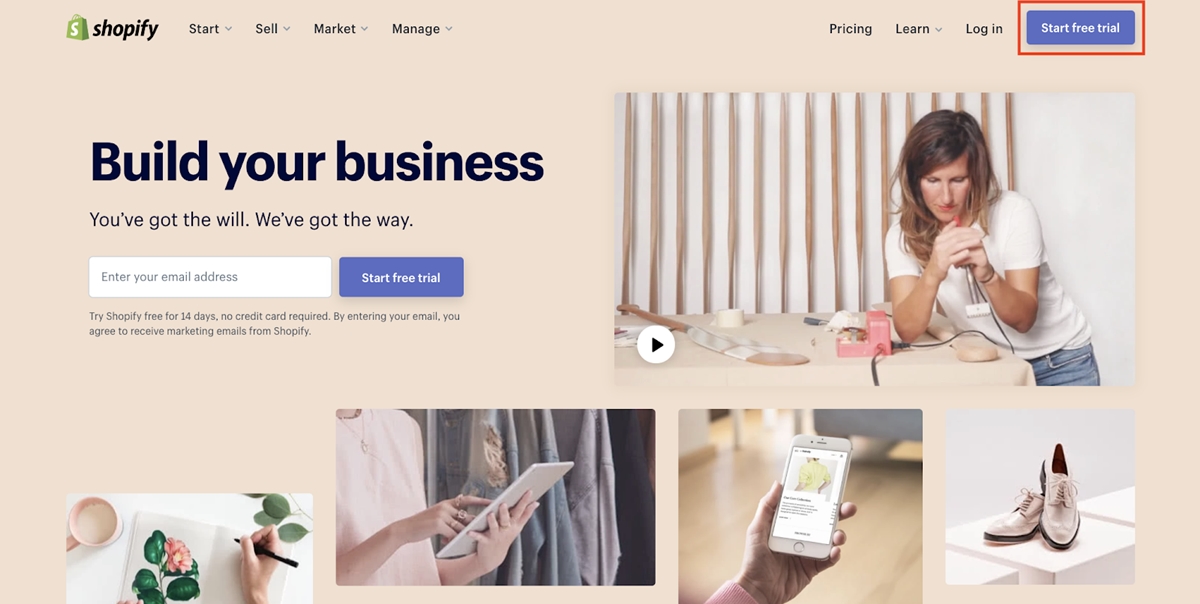
Étape 2 : Entrez vos informations et cliquez sur Create your store .
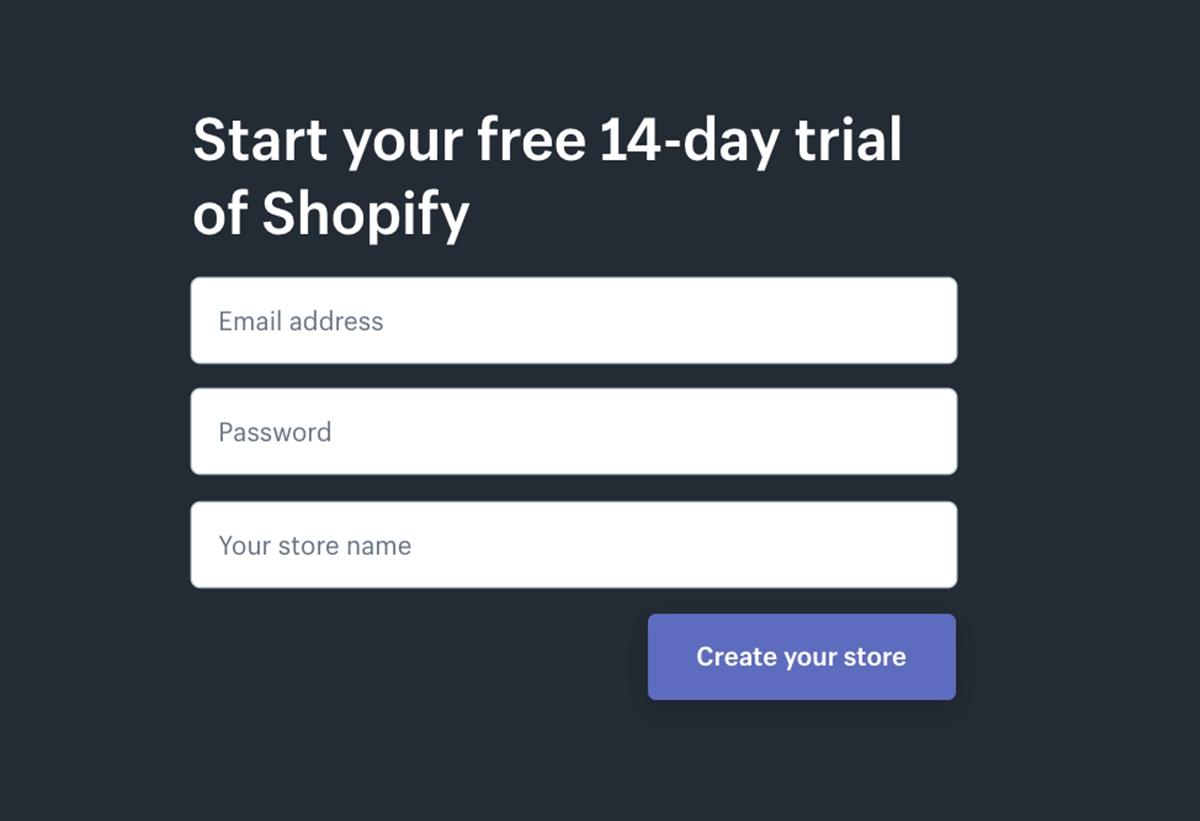
Étape 3 : Répondez à quelques questions de Shopify et vous êtes prêt à partir.
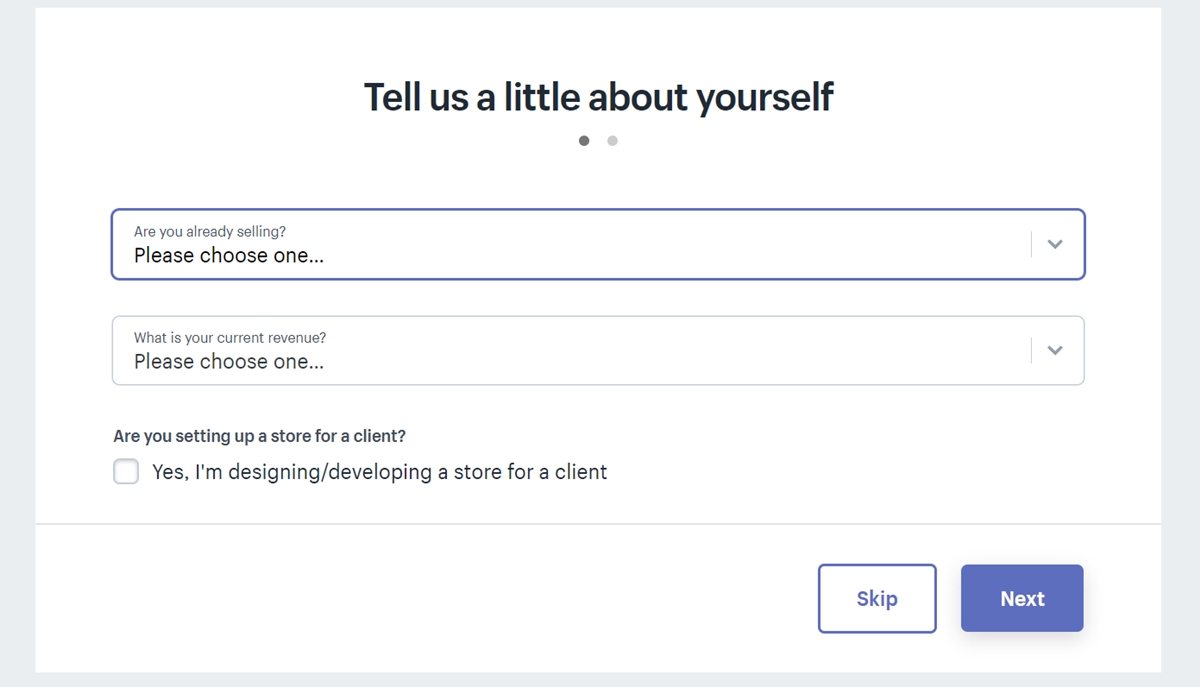
Comment se connecter à Shopify Admin ?
Voici 3 étapes pour vous connecter à Shopify Admin Dashbroad :
Étape 1 : Lorsque votre compte est prêt, accédez à la page d'accueil de Shopify et cliquez sur Log in .
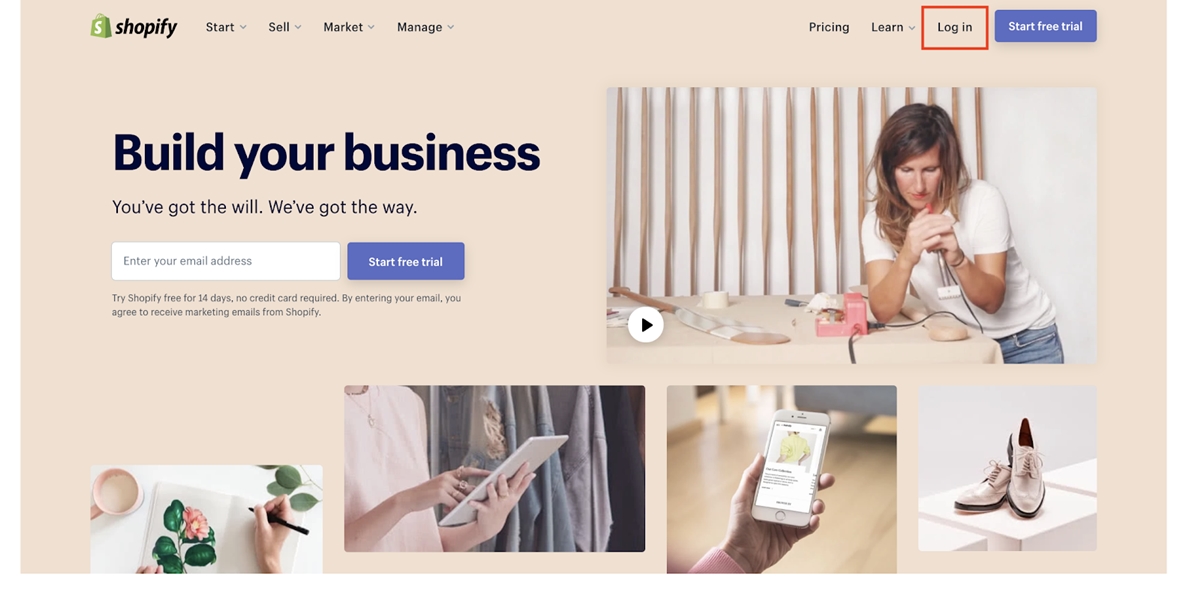
Ne cliquez pas sur Start free trial car c'est pour créer un nouveau compte.
Étape 2 : Entrez le nom de votre boutique Shopify sur la page suivante.
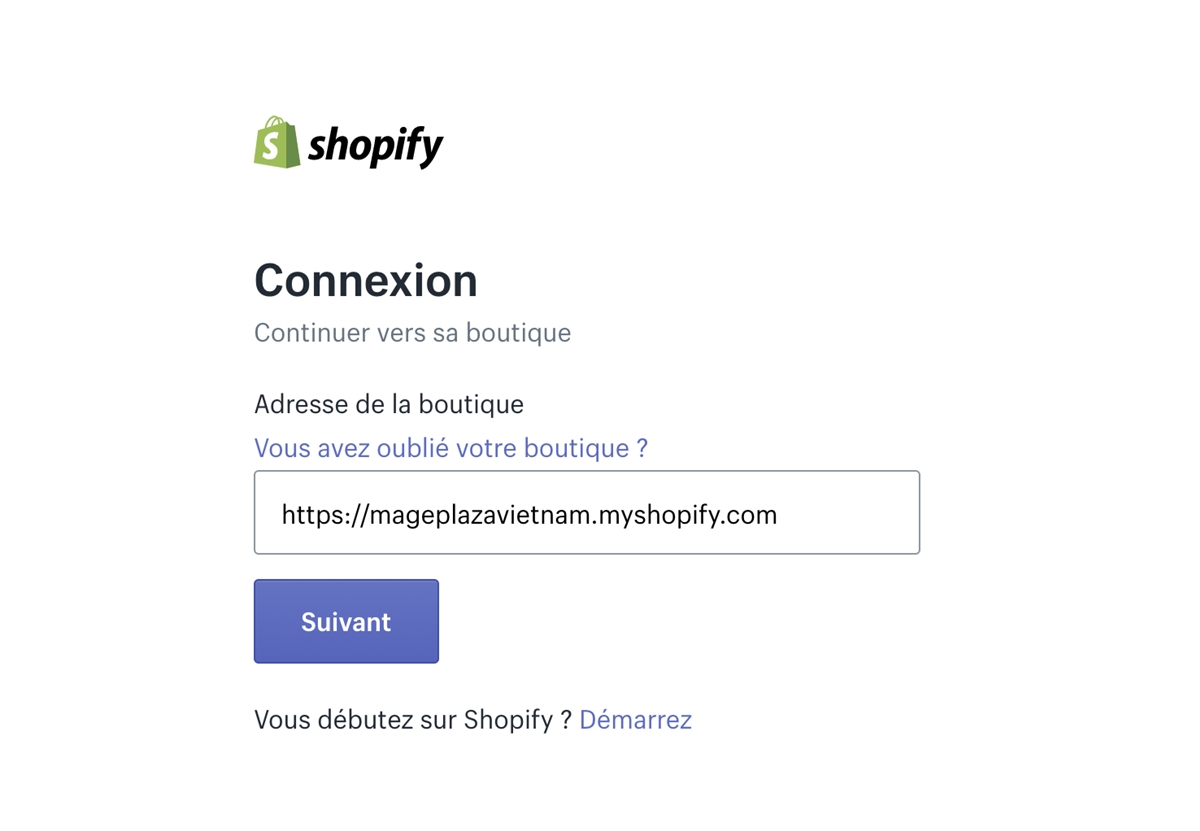
Étape 3 : Tapez votre mot de passe et cliquez sur Log in .
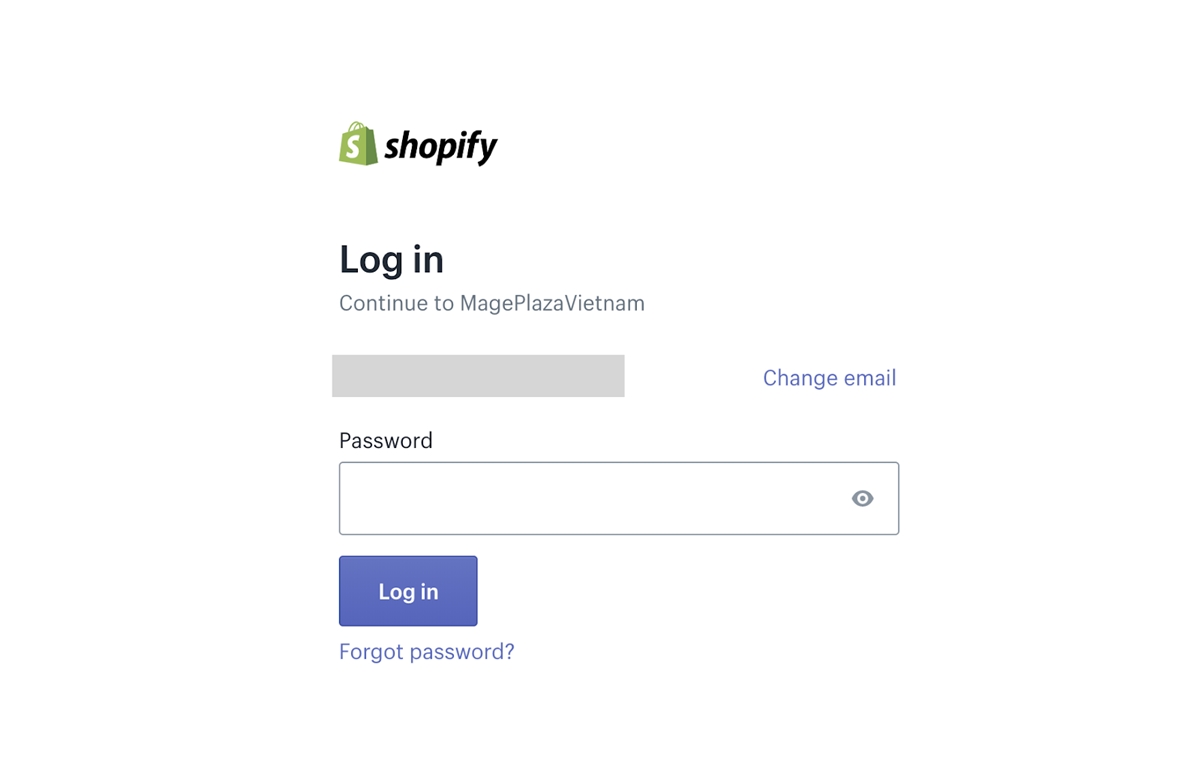
Si vous avez oublié votre mot de passe, vous pouvez cliquer sur Forgot password .
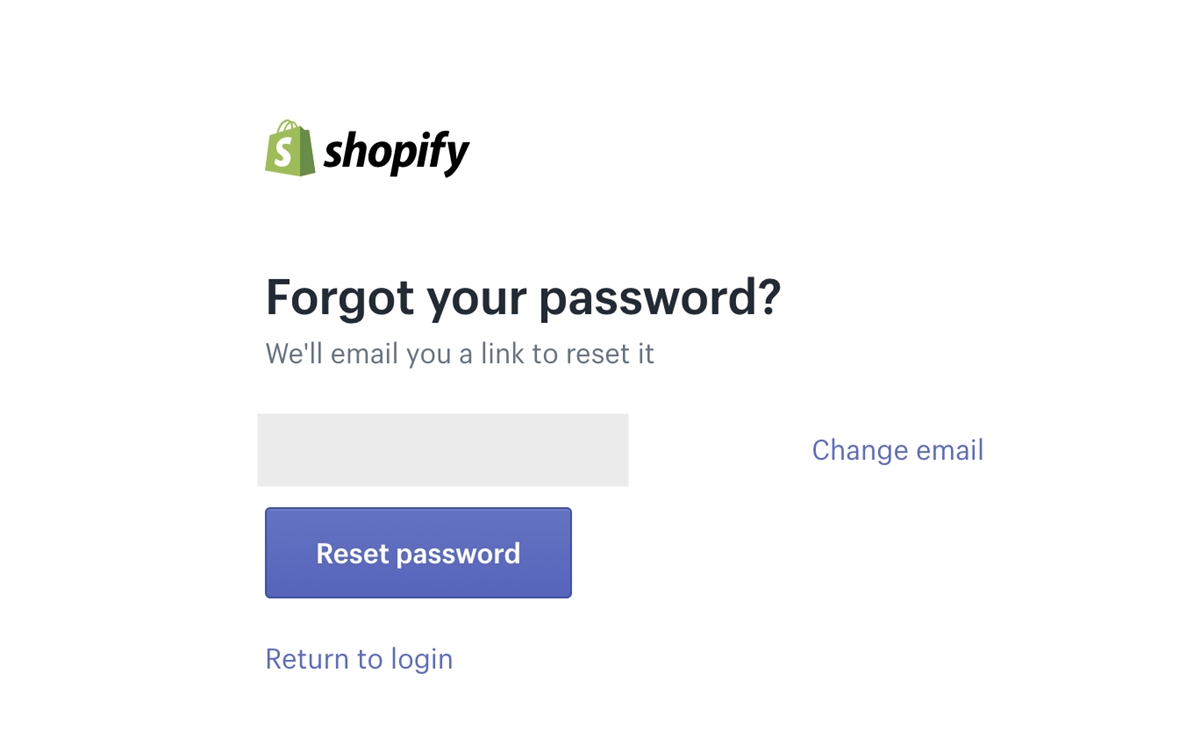
Une fois que vous avez saisi votre mot de passe et appuyé sur Enter , vous serez dirigé vers Shopify Admin.
Connexion partenaire Shopify ?
Qu'est-ce qu'un partenaire Shopify ?
Ce programme a été lancé par Shopify en 2016, qui attire des personnes possédant certains types d'expertise (conception, marketing et programmation) pour s'associer à Shopify et gagner des incitations. Tout le monde peut devenir un partenaire Shopify de base et gagner de l'argent en référant de nouveaux clients à Shopify.
Cependant, la plupart des gens visent à devenir un expert Shopify. Toute personne souhaitant obtenir ce titre doit fournir un dossier éprouvé de configuration réussie de magasins Shopify. Shopify nécessite au moins 5 exemples de magasins Shopify que l'individu a aidé à mettre en place. Lorsqu'une personne est qualifiée, elle reçoit le titre d'expert Shopify et obtient une liste sur le site Web Shopify Experts. Là, l'individu sera classé en fonction de son succès auprès des clients.

Shopify propose une liste de catégories que les particuliers ou les entreprises peuvent rejoindre en tant qu'experts Shopify, notamment :
- Marketing et ventes
- Configuration du magasin
- Développement de magasin et dépannage
- Contenu visuel et image de marque
- Rédaction de contenu
- Conseils d'experts
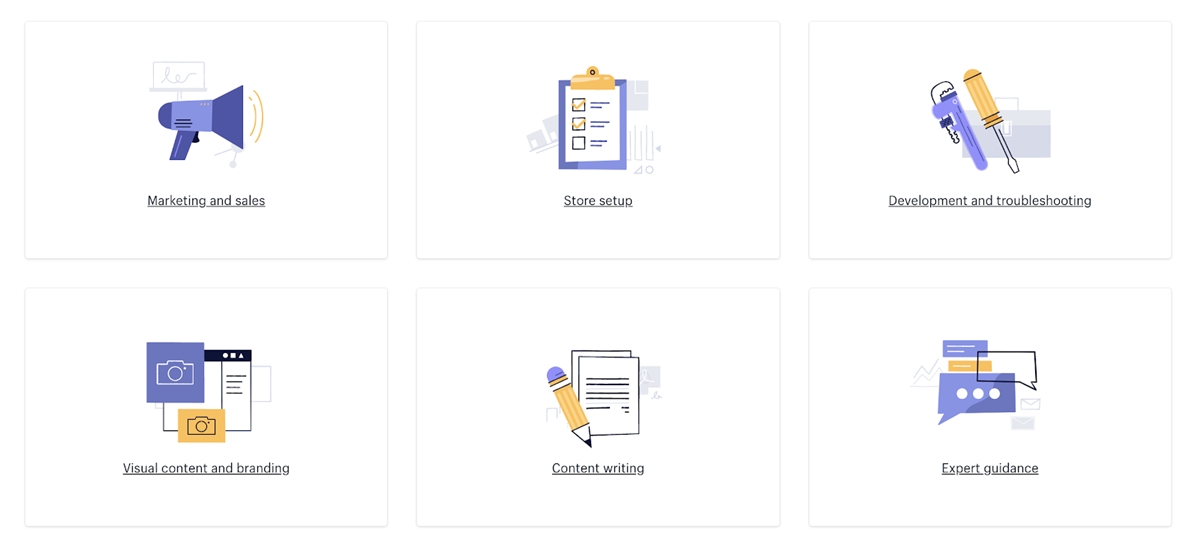
Créer un compte partenaire sur Shopify ?
Étape 1 : Accédez à la page partenaire Shopify et cliquez sur Join now .
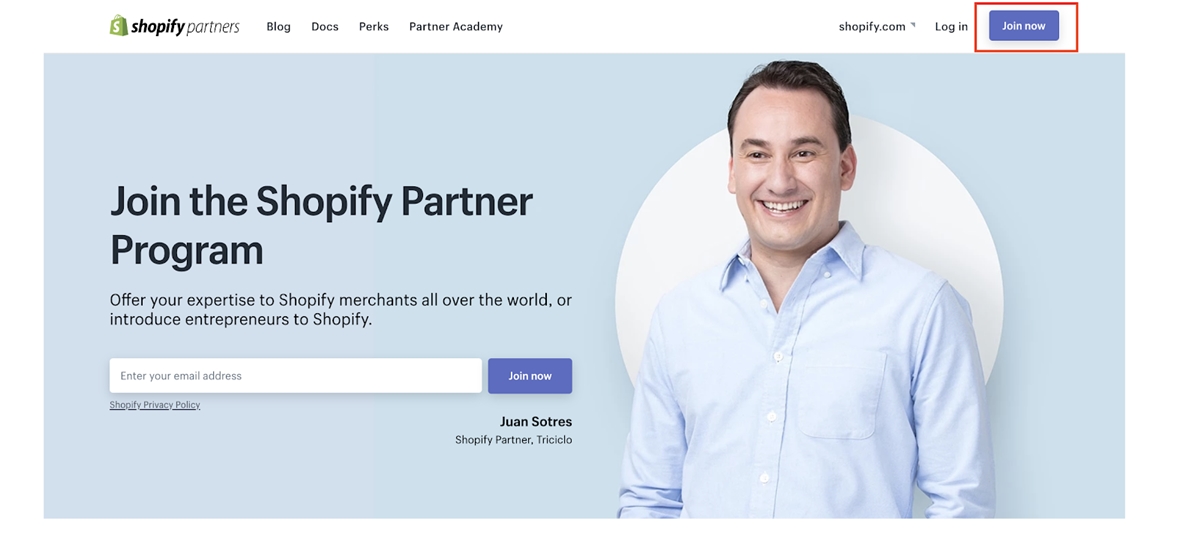
Étape 2 : Entrez vos informations et cliquez sur Create account .
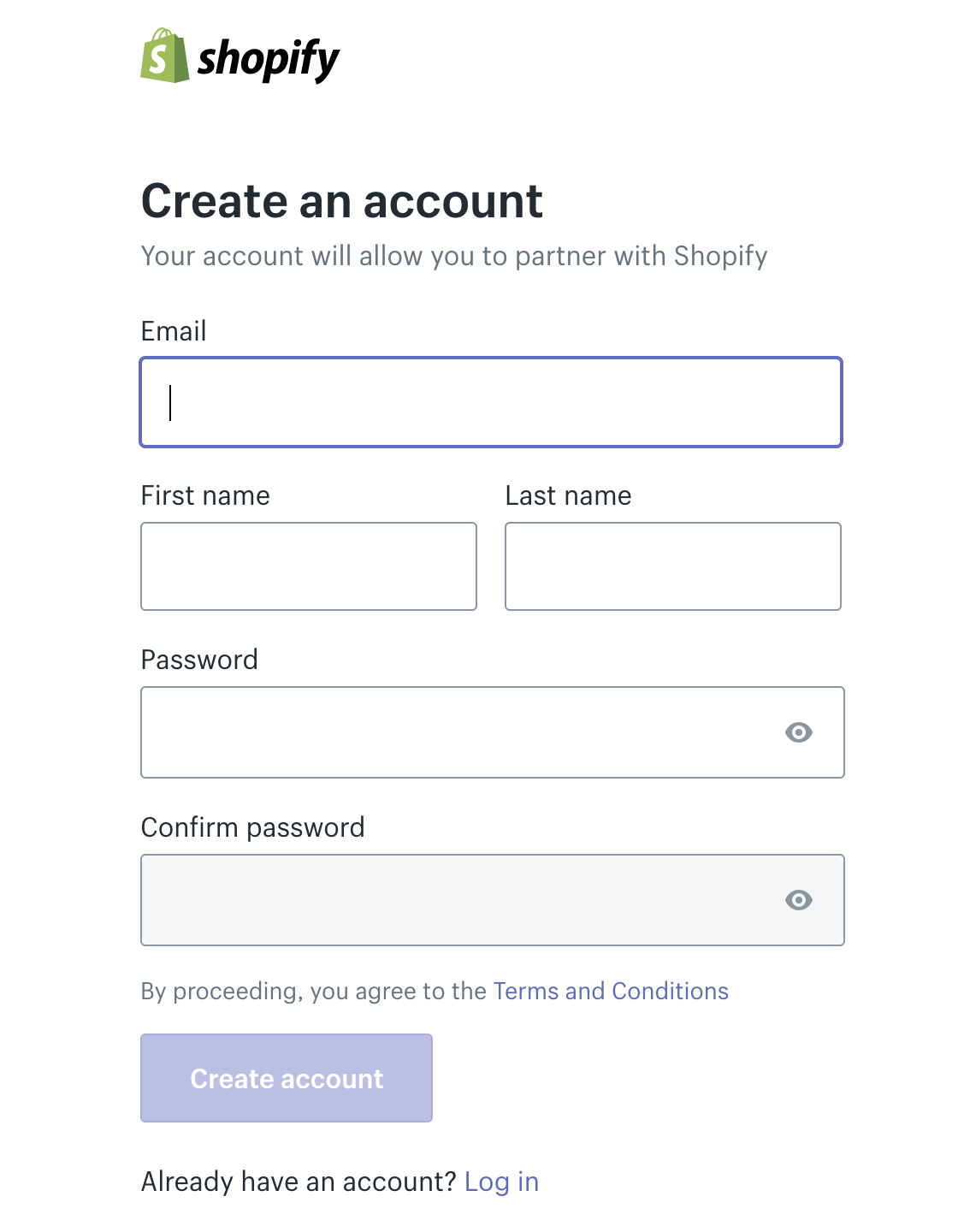
Étape 3 : Vous serez dirigé vers une page où il y a un formulaire à remplir ; Terminez-le et appuyez sur View your dashboard et vous accéderez à votre tableau de bord.
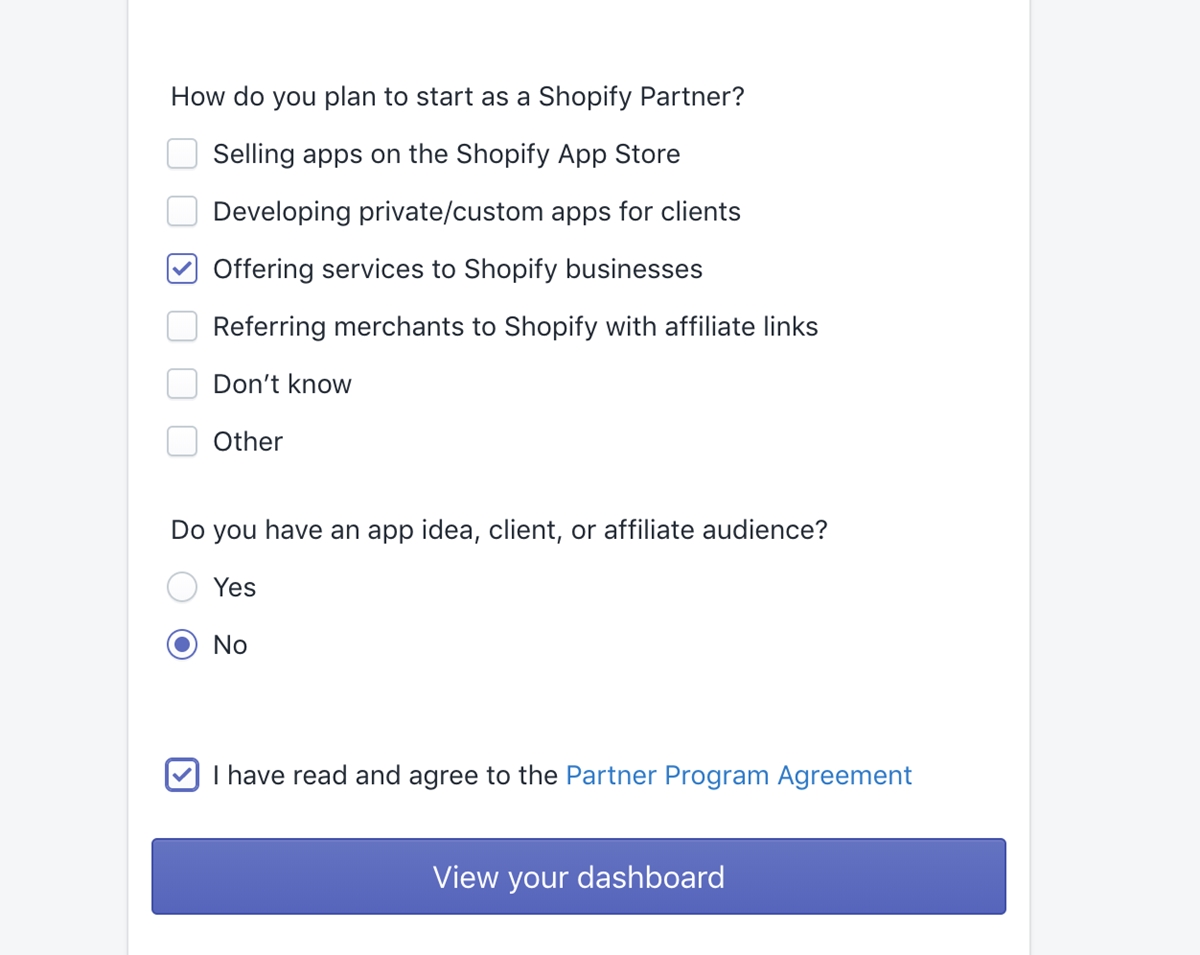
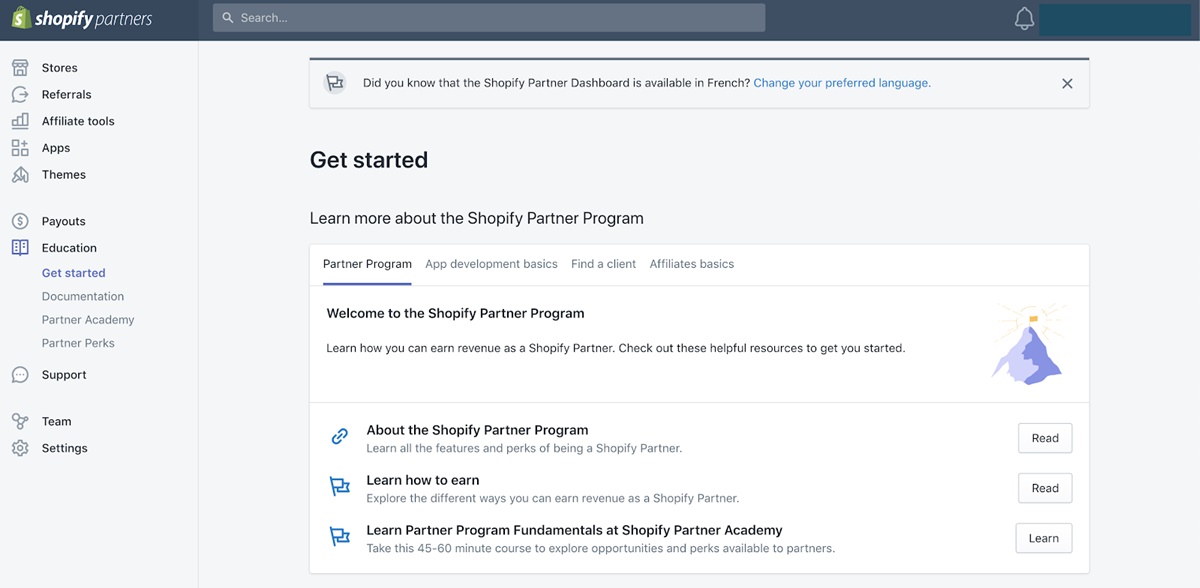
Comment se connecter à Shopify Partner Dashbroad ?
Voici 3 étapes pour vous connecter à Shopify Partner Dashbroad :
Étape 1 : Accédez au site du partenaire Shopify et cliquez sur Log in .
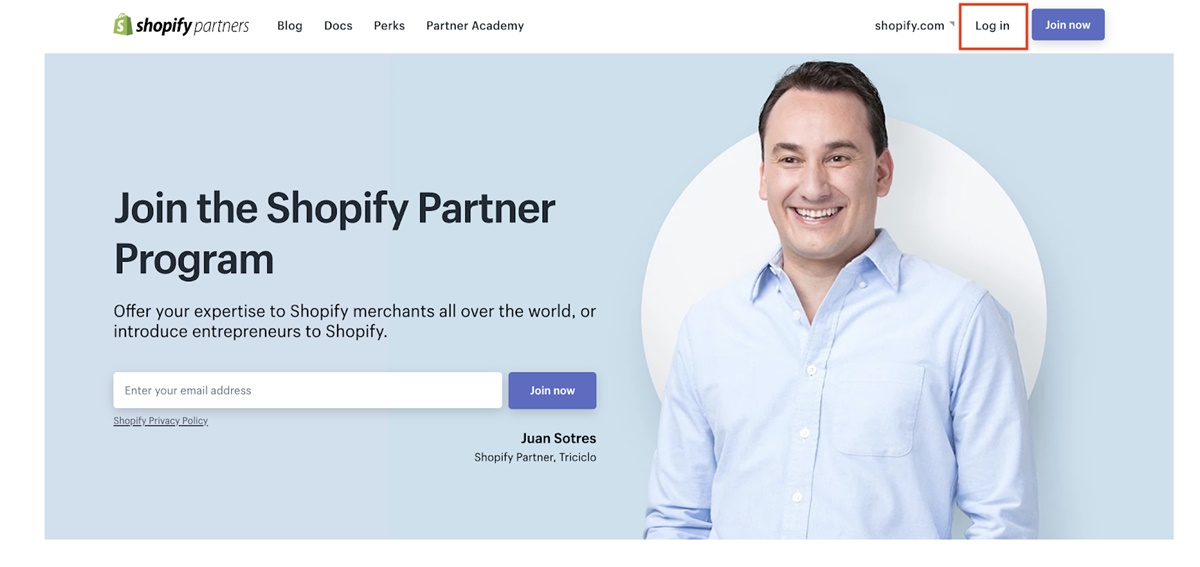
Étape 2 : Saisissez votre e-mail.
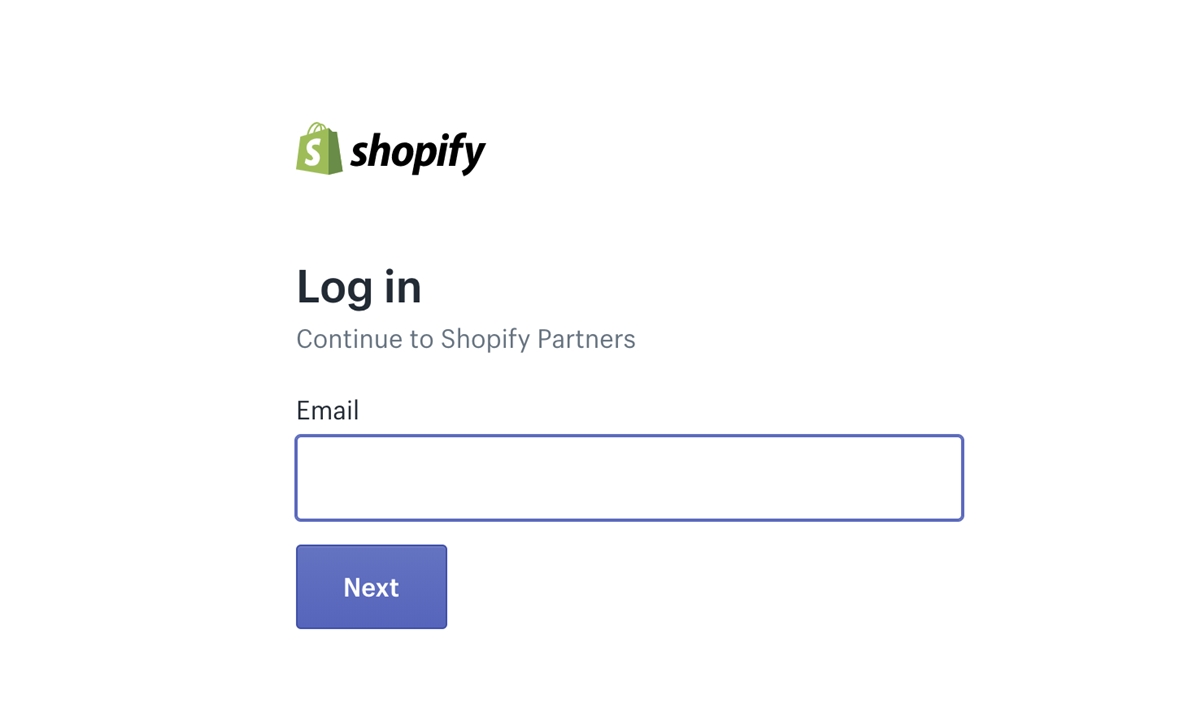

Étape 3 : Saisissez votre mot de passe. Si vous l'avez oublié, appuyez sur Forgot password .
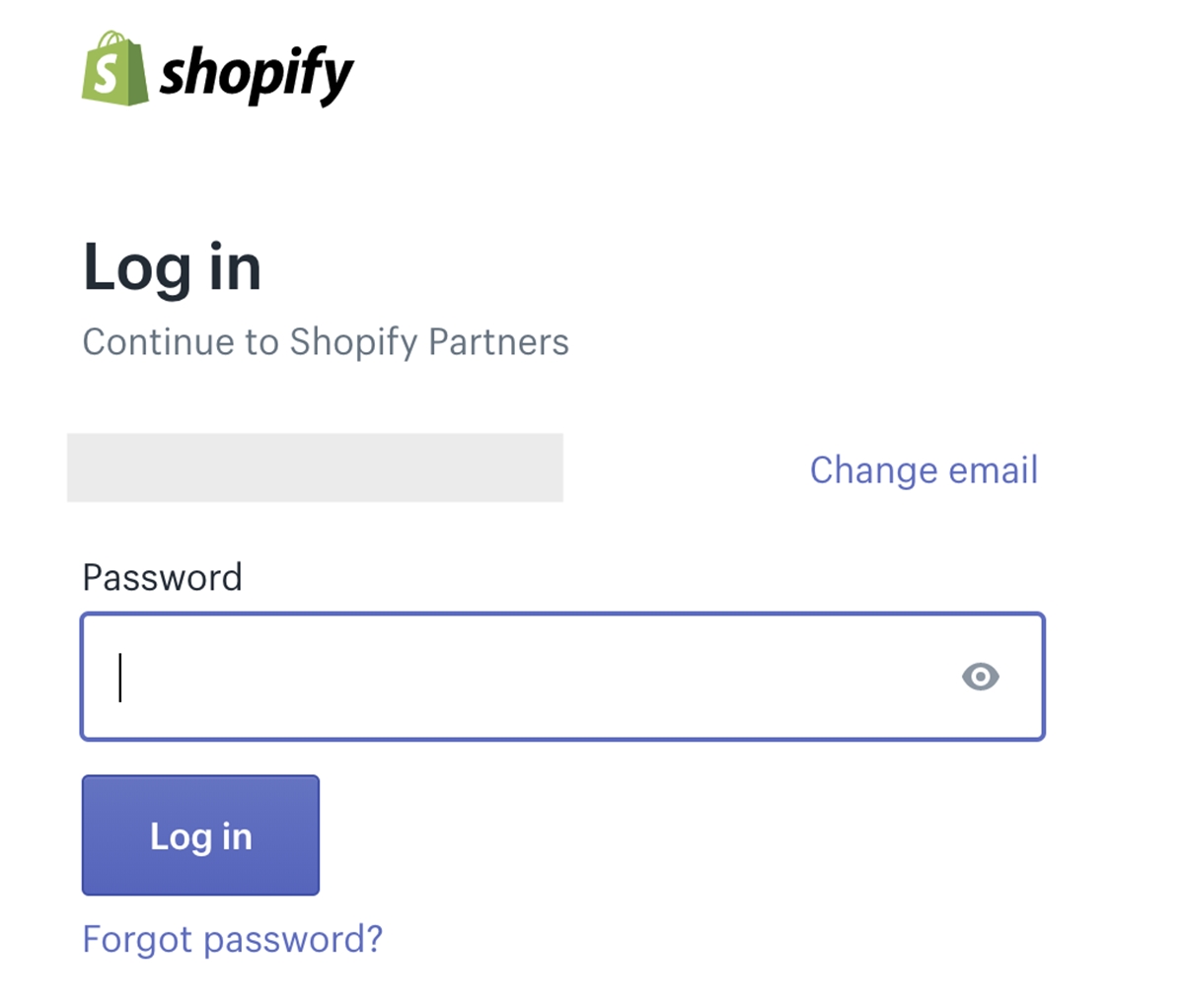
Voilà!
Lectures complémentaires : Qu'est-ce que le programme de partenariat Shopify ? Comment devenir partenaire ?
Connexion clients Shopify ?
Le compte client, qu'est-ce que c'est ?
Lorsque vous autorisez les clients à créer leurs comptes personnels, leurs informations, y compris leur identité (nom, numéro de téléphone, e-mail), l'historique des commandes et l'état actuel des commandes, seront stockées dans votre base de données. Lorsqu'un client se connecte, ses coordonnées telles que son nom, son adresse e-mail et son adresse seront pré-remplies à partir de vos données lors du paiement.
Définir les préférences de votre compte client ?
Vous pouvez configurer des comptes clients selon vos besoins ou en option, vous pouvez même les désactiver. Lorsque les clients souhaitent créer un compte, ils seront dirigés vers une page distincte pour la création de compte. Gardez à l'esprit que si vous rendez obligatoires les comptes clients, cela pourrait nuire aux conversions de ventes, car cela complique le processus d'achat.
Pour modifier les paramètres de votre compte client, accédez à Paramètres -> Paiement dans votre administrateur Shopify.
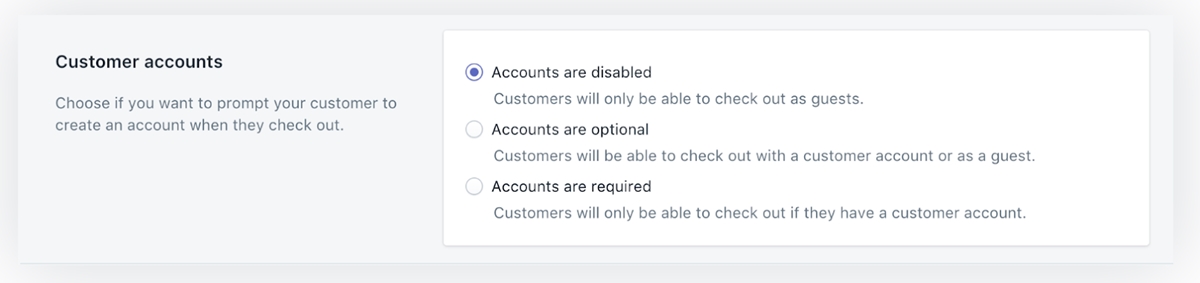
- Les comptes sont désactivés : les clients n'auront pas la possibilité de créer un compte ou de se connecter lors du paiement. Ils devront entrer leurs informations manuellement lors du paiement car les champs ne seront pas pré-remplis.
- Les comptes sont facultatifs : il n'est pas obligatoire d'avoir un compte pour payer, mais les clients peuvent toujours créer un compte. Leurs informations seront pré-remplies s'ils ont un compte et sont connectés lors du paiement.
- Les comptes sont requis : Il est obligatoire de régler avec un compte, ce qui signifie que les clients doivent en créer un et sont connectés pour terminer leur commande. Ce paramètre est utile si vous gérez une boutique de vente en gros ou réservée aux membres.
Cliquez sur Save pour terminer les paramètres de votre compte client.
Inviter des clients à créer des comptes ?
Si le paramétrage de votre compte client est facultatif , vous pouvez envoyer des invitations directes à vos clients pour les inciter à créer un compte. Il recevra un email lui demandant de créer son mot de passe ; cet e-mail n'est valable que 30 jours.
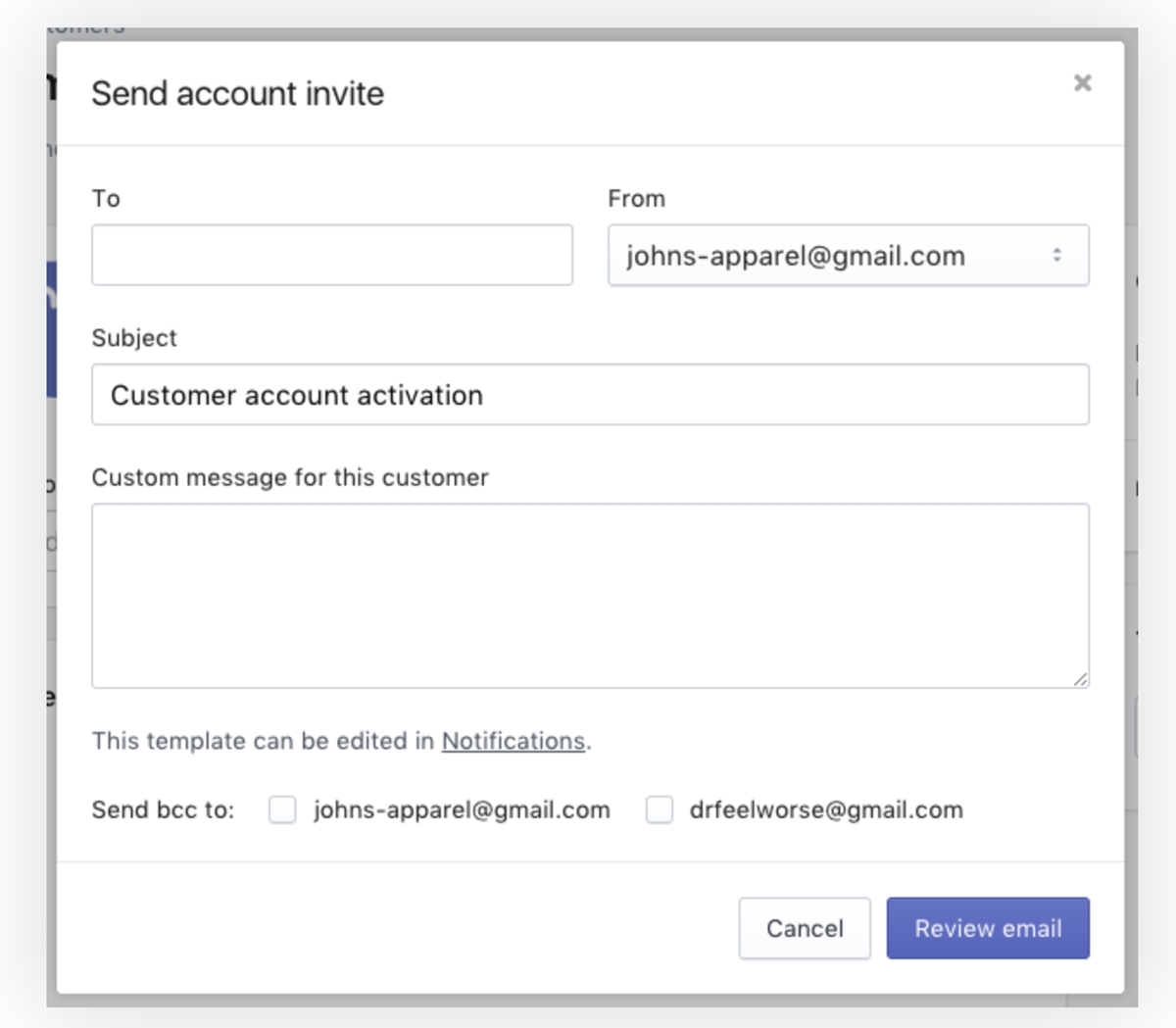
Pour voir si un client a créé un compte, vous pouvez vérifier les informations de contact sur la page du client. Vous pouvez envoyer des invitations à la création de compte individuellement ou en masse.
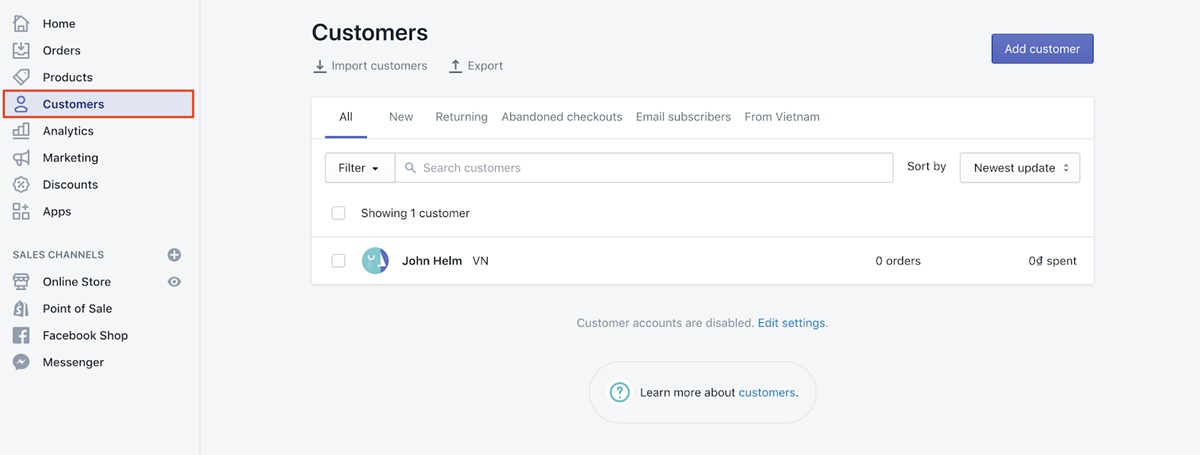
Comment envoyer des invitations individuellement
Étape 1 : Accédez à votre administrateur Shopify, cliquez sur Clients.
Étape 2 : Choisissez le client que vous souhaitez inviter ; si le client que vous souhaitez inviter n'est pas répertorié, vous devrez d'abord l'ajouter.
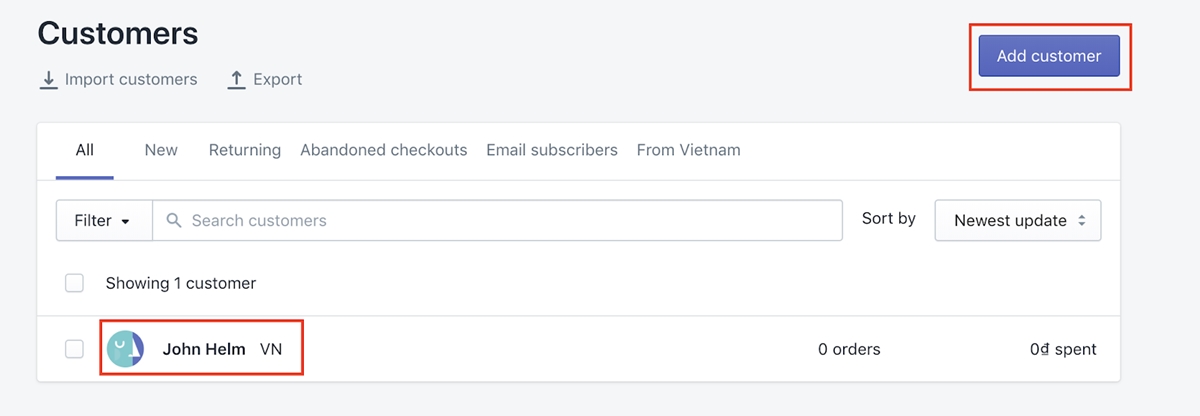
Étape 3 : Cliquez sur leur adresse e-mail et une fenêtre contextuelle apparaîtra, vous devez remplir les informations.
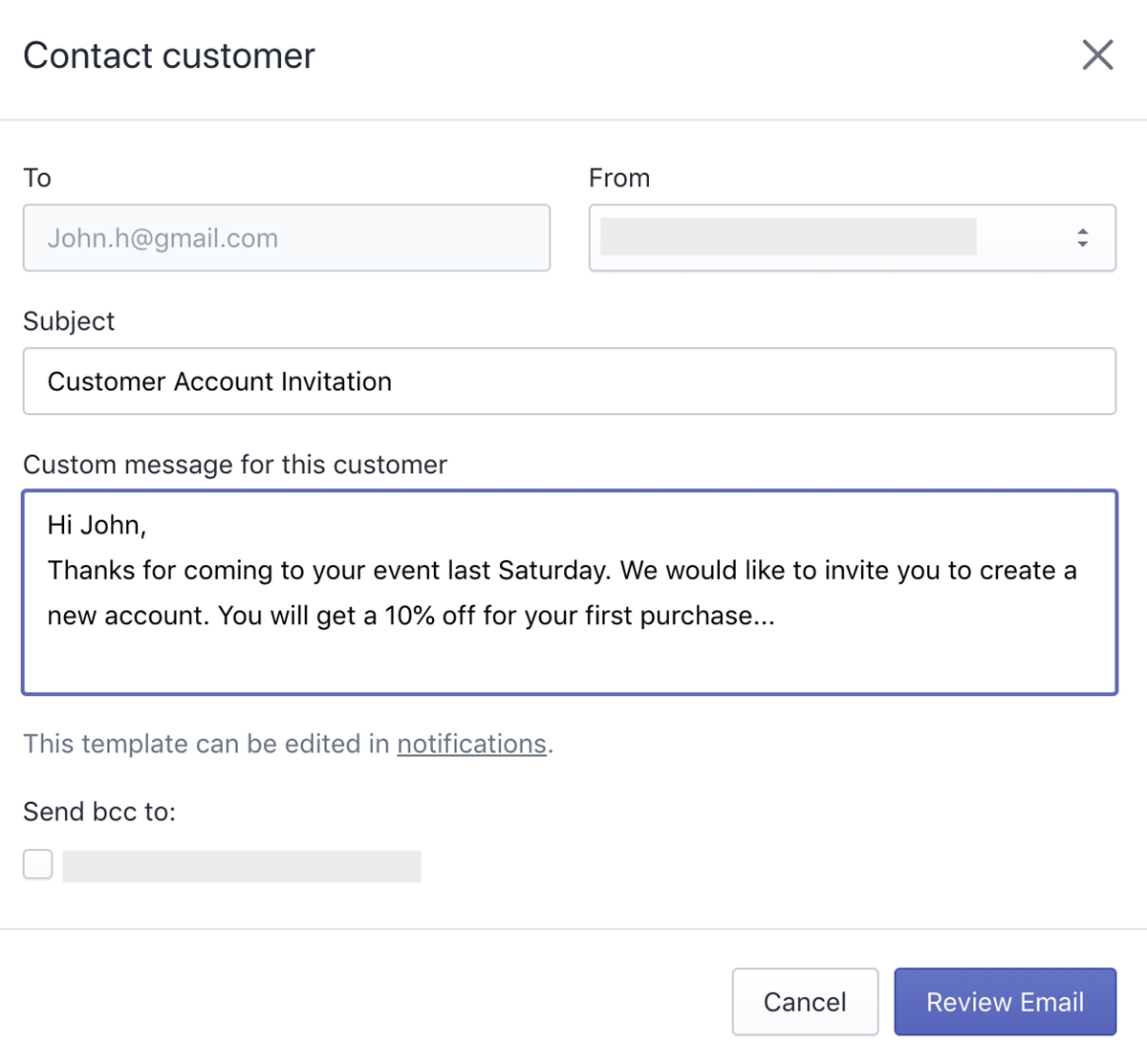
Vous pouvez apporter des modifications en :
- Choisir qui envoie l'invitation avec le menu déroulant De .
- Modifiez le modèle par défaut de votre e-mail d'invitation en cliquant sur le lien Notifications sous la zone Message personnalisé .
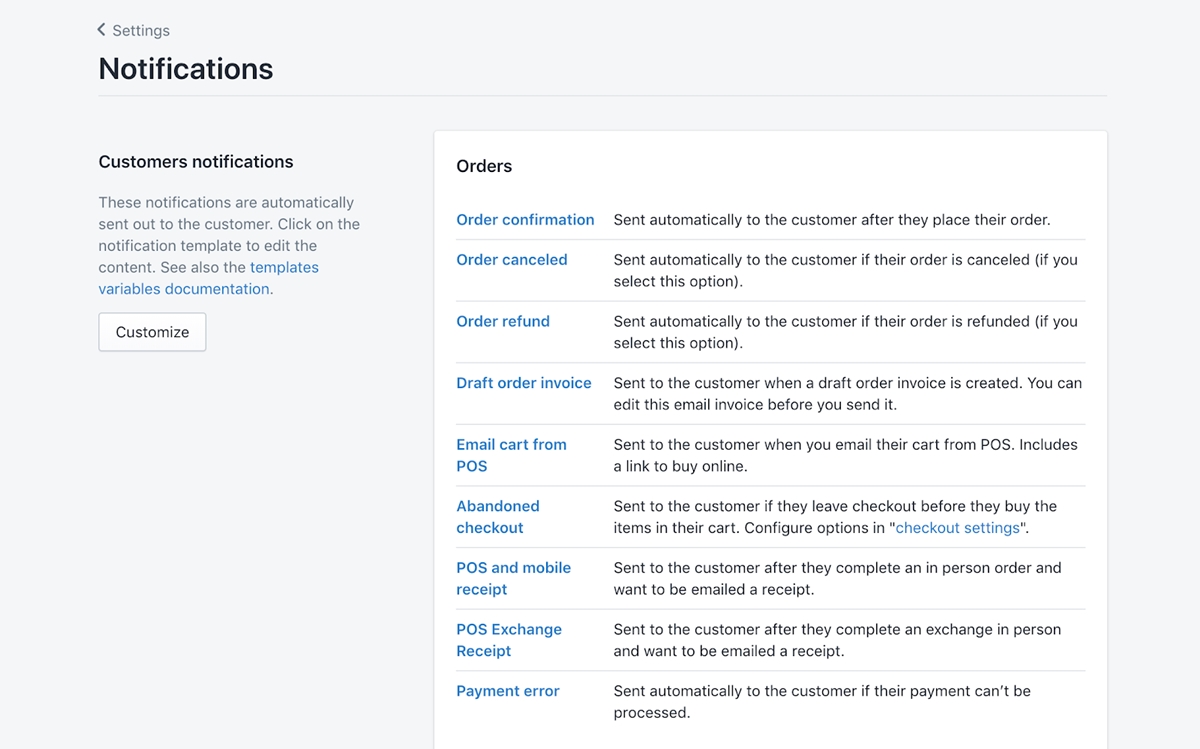
Étape 4 : Cliquez sur Review Email .
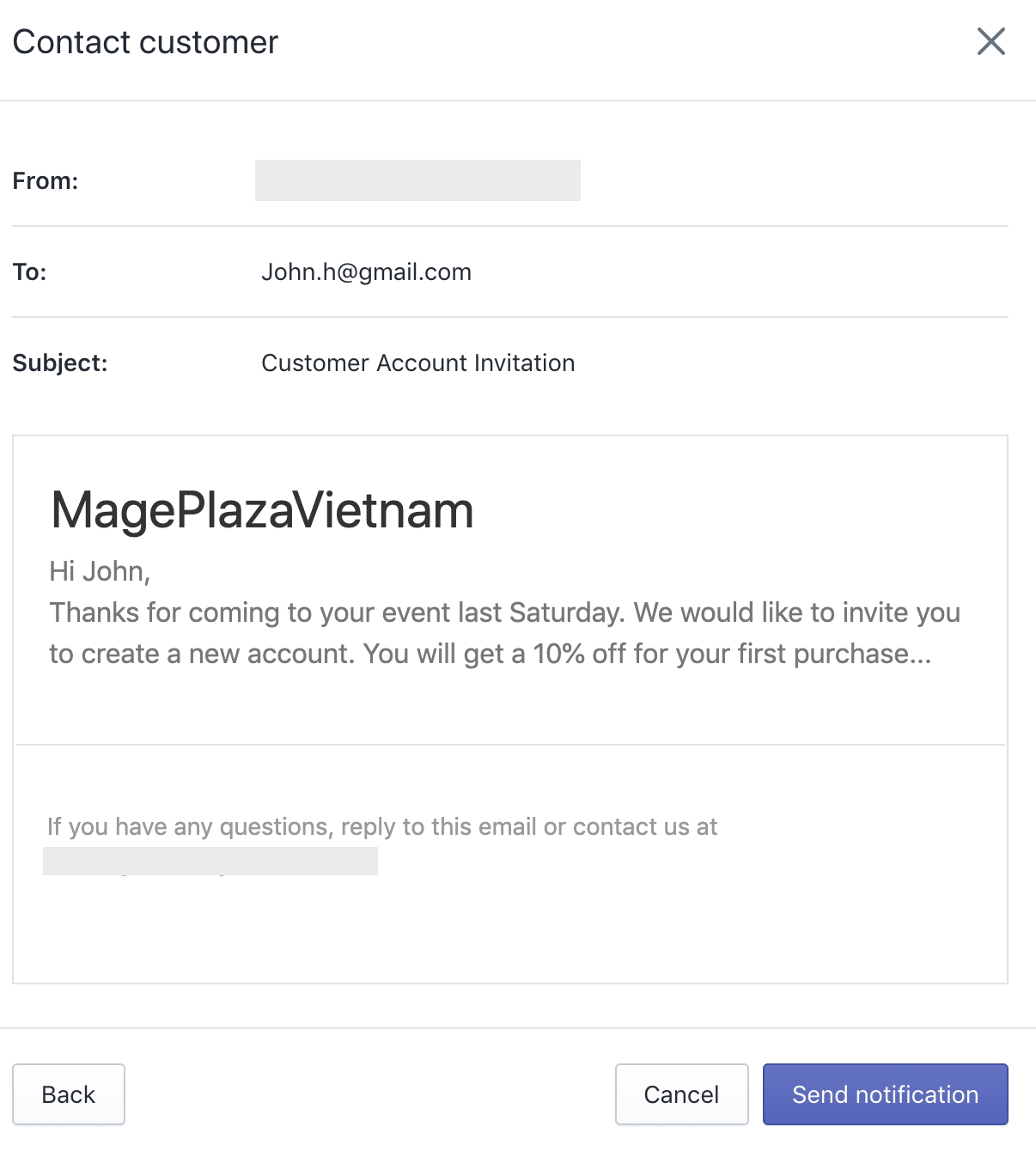
Étape 5 : Si tout va bien, cliquez sur Send Notification .
Comment envoyer des invitations en masse
Si vous souhaitez envoyer des invitations en masse, vous devrez utiliser les applications d'invitation de compte Shopify qui sont gratuites et que vous pouvez télécharger depuis la boutique.
Si vous êtes sur Shopify Plus, vous recevrez une application appelée Bulk Account Inviter pour cette activité. Cette application n'est pas disponible dans l'App Store, vous devrez donc contacter l'ingénieur de lancement du plan pour l'installer.
Comment réinitialiser les mots de passe des clients :
Si un client oublie son mot de passe, vous pouvez le réinitialiser pour lui.
Étape 1 : Accédez à Clients dans votre interface administrateur Shopify
Étape 2 : Cliquez sur le client que vous souhaitez modifier
Étape 3 : Cliquez sur Reset Password
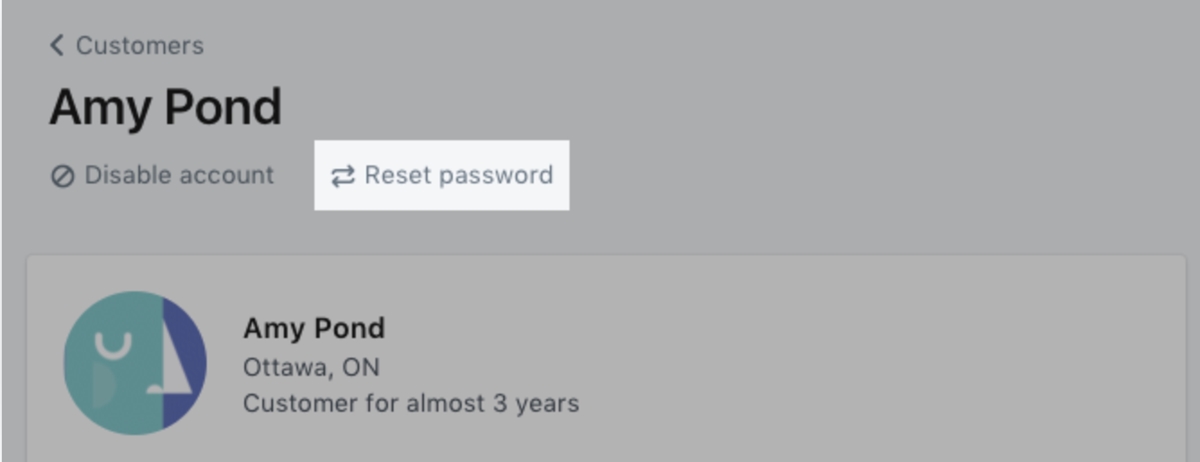
Étape 4 : Cliquez à nouveau sur Reset password dans la boîte de dialogue suivante.
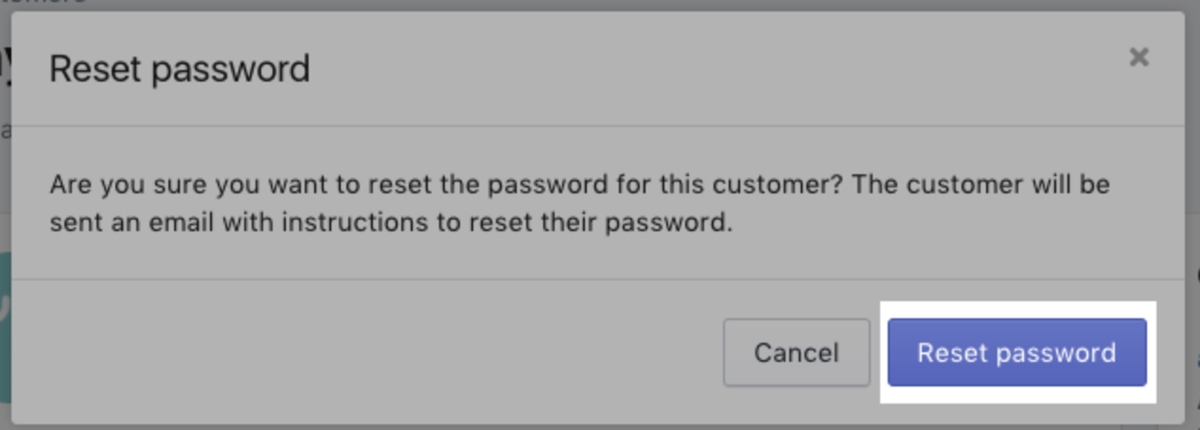
Après cela, un e-mail sera envoyé au client avec des instructions lui indiquant comment réinitialiser son mot de passe.
Comment désactiver le compte d'un client :
Si un compte est requis pour passer une commande (votre préférence mentionnée dans la section 3.1), vous pouvez désactiver un compte pour empêcher ce client de passer une commande avec vous.
Étape 1 : Accédez à Clients dans votre interface administrateur Shopify
Étape 2 : Cliquez sur le client dont vous souhaitez désactiver le compte
Étape 3 : Cliquez sur Disable Account
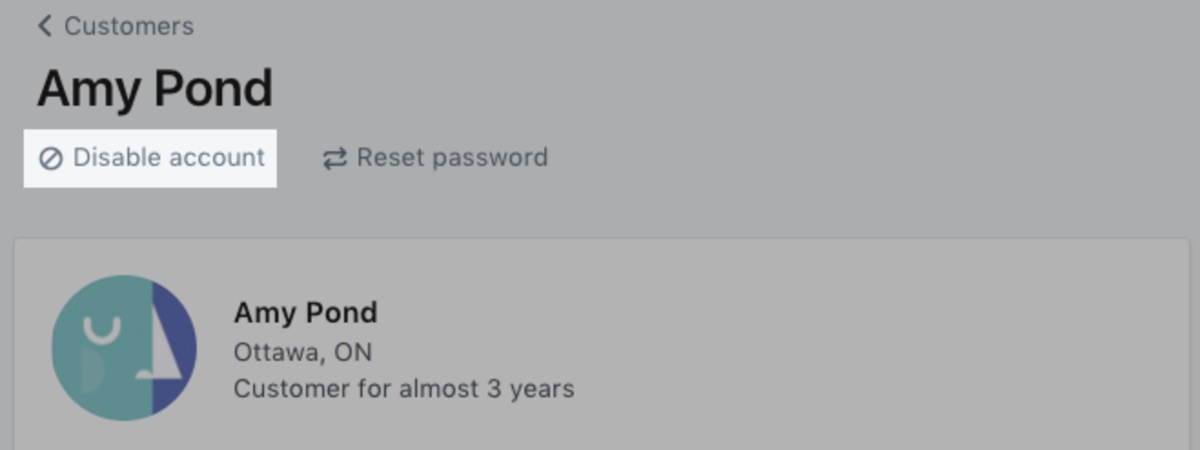
Derniers mots
Je viens donc de vous fournir les informations complètes sur la connexion administrateur, la connexion partenaire et la connexion client . J'espère que ce guide vous donnera des instructions claires sur la façon de vous connecter à différents types de comptes sur Shopify . Si vous avez des idées ou des questions, n'hésitez pas à les ajouter dans la zone de commentaires ci-dessous.
